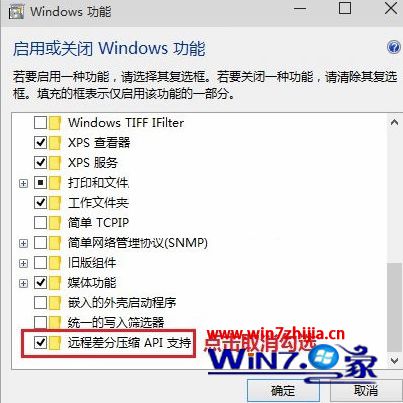现在的很多公司都有搭建了局域网,可以方便共享一些资料和文件,不过一些win7系统用户反映说在访问局域网共享文件的时候,发现速度很慢,一直显示不出来,遇到这样的问题要怎么办呢,下面小编就跟大家分享一下win7系统访问局域网共享文件速度慢的具体解决方法如下。
方法一、设置网卡属性
1、首先在键盘上按下win+pause/Break组合键,在出现的系统属性界面,点击左上角“设备管理器”;
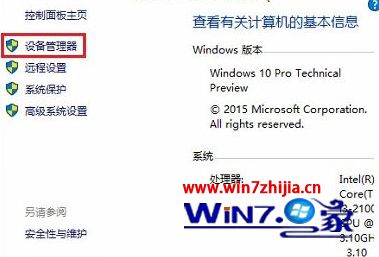
2、在设备管理器窗口,找到并展开电脑网卡,对着它单击鼠标右键,菜单中选择“属性”;

3、在网卡属性对话框,点击切换到“高级”选项卡界面,在“属性”列表中,点击选中“Large send offload v2(ipv4)[大型传送分载 v2(ipv4)]”,在窗口右侧,将“值”设置为“disabled(关闭)”,然后点击底部确定按钮;
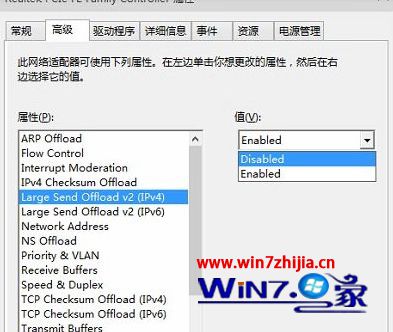
方法二、关闭windows功能
1、控制面板窗口,大图标查看方式下,找到并点击“程序和功能”;
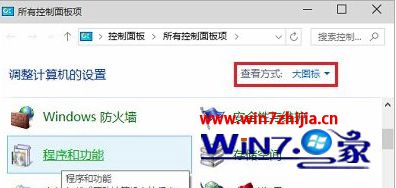
2、在程序和功能窗口,点击左侧“启用或关闭windows功能”;
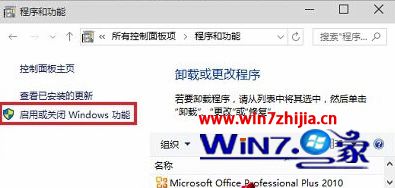
3、在windows功能窗口,找到“远程差分压缩Api支持”,取消前面的勾选后,点击确定,随后会出先一个关闭进度提示窗口,不用管他,之后需要重启电脑。